


Суммарная таблица, также называемая сводной таблицей, использует группы и статистику для преобразования необработанных данных в более доступный формат. Суммарная таблица может использоваться для вычисления количества и статистики – включая сумму, среднее значение, минимум, максимум, медиану и процентиль - для уникальных категорий в ваших данных, используя числовые поля в вашем наборе данных. Одно и то же числовое поле можно использовать несколько раз для расчета всех доступных статистических данных. Функции создания подгрупп и сортировки позволяют вам исследовать данные еще глубже, чтобы получить ценную информацию, которая недоступна в формате необработанной таблицы.
Пример
Исследователь рынка планирует кампанию по продвижению колледжей с высокой рентабельностью инвестиций. В ходе исследования была создана суммарная таблица, показывающая среднюю стоимость колледжей для каждого региона США, чтобы проанализировать цены между регионами.
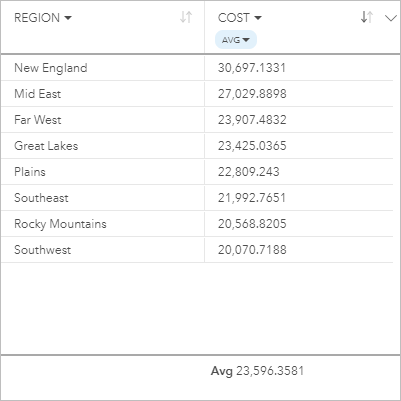
Создание суммарной таблицы
Завершите следующие шаги для создания суммарной таблицы:
- Выберите поля, которые будут отображаться суммарной таблице.
Не существует ограничения по числу полей, которые могут участвовать в суммарной таблице. В суммарных таблицах поддерживаются строковые, числовые поля и поля доля/отношение. Если вы используете поле местоположения, то в суммарной таблице используется поле отображения. Поля Дата/Время использовать в суммарных таблицах нельзя.
Подсказка:
Вы можете выполнять поиск по полям с помощью строки поиска в панели данных.
- Создайте суммарную таблицу, применив следующие шаги:
- Перетащите выбранные поля в новую карточку.
- Наведите указатель на область размещения Таблица.
- Перетащите выбранные поля в Суммарную таблицу.
Подсказка:
Также суммарные таблицы можно создать при помощи кнопки Таблица над панелью данных или кнопки Тип визуализации  в существующей карточке. В меню Тип визуализации будут только подходящие варианты визуализации (карты, диаграммы или таблицы).
в существующей карточке. В меню Тип визуализации будут только подходящие варианты визуализации (карты, диаграммы или таблицы).
Примечания по использованию
Суммарную статистику можно выбрать для каждого числа в суммируемом поле доли/отношения. Доступная статистика: сумма, минимум, максимум, среднее, медиана и процентиль. Процентиль можно настроить при помощи текстового окна в меню. Например, чтобы просмотреть 90 процентиль, введите 90 в текстовое окно.
Примечание:
Медиана и процентиль не доступны для некоторых удаленных векторных слоев. Если удаленный векторный слой не поддерживает медиану или процентиль, можно скопировать слой в рабочую книгу.
Выбранная статистика будет вычисляться для каждой строки в суммарной таблице, а также по всему набору данных. Статистика набора данных отображается под суммарной таблицей.
Статистика набора данных будет вычисляться по набору данных из строки, а не по значениям суммарной таблицы. Это главное отличие статистики среднего. Например, если у вас в наборе данных 10000 пространственных объектов, и вы создаете суммарную таблицу на 5 строк, средний набор данных будет вычислен с использованием всей 10000 объектов, а не 5 показанных в таблице строк.
Кнопка Тип визуализации  выполняет переключение между суммарной таблицей и другими типами визуализации, например, столбчатой диаграммой или справочной таблицей. Опции типа визуализации зависят от полей, которые используются для создания суммарной таблицы.
выполняет переключение между суммарной таблицей и другими типами визуализации, например, столбчатой диаграммой или справочной таблицей. Опции типа визуализации зависят от полей, которые используются для создания суммарной таблицы.
Используйте кнопку Перевернуть карточку  , чтобы посмотреть обратную сторону карточки. Вкладка Информация о карточке
, чтобы посмотреть обратную сторону карточки. Вкладка Информация о карточке  предоставляет информацию о данных на карточке, а вкладка Экспорт данных
предоставляет информацию о данных на карточке, а вкладка Экспорт данных  позволяет пользователям экспортировать данные с карточки.
позволяет пользователям экспортировать данные с карточки.
При создании суммарной таблицы итоговый набор данных  с текстовыми и числовыми полями, которые были использованы при ее построении, будут добавлены на панель данных. Итоговый набор данных можно использовать для поиска ответов в ходе непространственного анализа, который запускается с помощью кнопки Действие
с текстовыми и числовыми полями, которые были использованы при ее построении, будут добавлены на панель данных. Итоговый набор данных можно использовать для поиска ответов в ходе непространственного анализа, который запускается с помощью кнопки Действие  .
.
Примечание:
Если вам необходимо добавить вычисленное поле в суммарную таблицу, поле необходимо вычислить в исходном наборе данных, используемом для создания суммарной таблицы, а не в результирующем наборе данных. Поле будет отображаться в результирующем наборе данных после того, как оно было добавлено в суммарную таблицу.